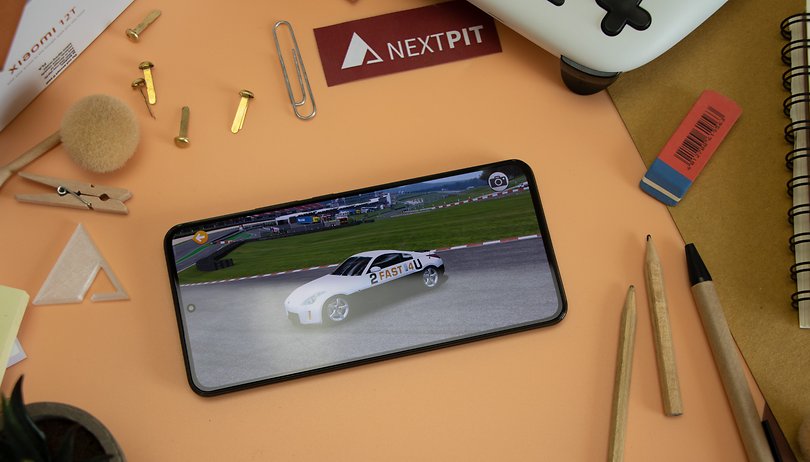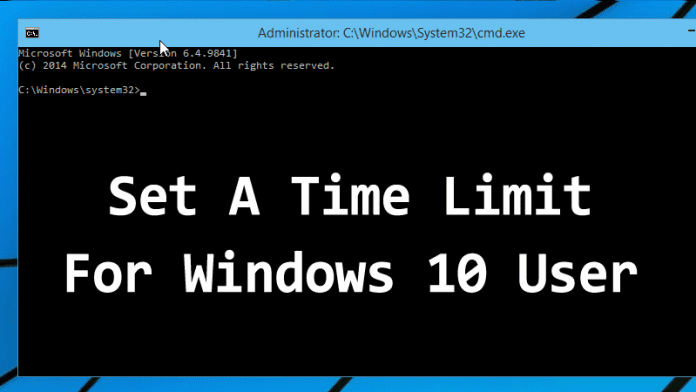
Könnyen beállíthat időkorlátot a Windows 10 felhasználók számára. Nézze meg a két legjobb módszert a Windows 10 felhasználók időkorlátjának beállítására 2020-ban.
Ha Windows 10 rendszerű számítógépet használt, akkor tudhatja, hogy az operációs rendszer lehetőséget biztosít a felhasználóknak több felhasználói fiók létrehozására. Nem csak ez, hanem a Windows gyors felhasználóváltási funkciót is kínál a felhasználóknak. Valljuk be, néha mindannyian időkorlátot szeretnénk beállítani a kiválasztott Windows 10 felhasználói fiókhoz.
Időkorlát beállításával bárkit, beleértve a gyerekeket is, korlátozhatja a számítógép túlzott használatában. Ezen kívül biztosítja az idő megfelelő kihasználását, és termelékenyebbé tesz. Tehát ebben a cikkben megosztunk néhány legjobb módszert a bejelentkezett Windows 10 felhasználók időkorlátjának beállítására.
Lépések az időkorlát egyszerű beállításához a Windows 10 felhasználó számára
Az alábbiakban megosztottunk két legjobb módszert az időkorlát beállítására a Windows 10 felhasználók számára. Ne feledje, hogy a második módszer csak a kiválasztott Windows 10 összeállításon működik. Ezért azt javasoljuk, hogy kövesse az elsőt.
1. lépés: Először nyomja meg a Windows gombot, majd írja be a Cmd parancsot, majd nyomja meg az enter billentyűt. Vagy nyomja meg a Windows Key + X gombot, majd válassza a parancssort
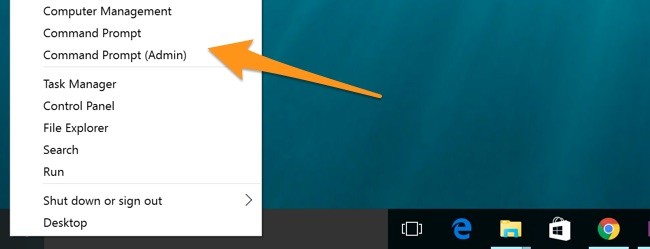
2. lépés. Most megjelenik a parancssor, és be kell írnia az alábbi parancsot
net user username /times:M-F,10:00-22:00;Sa-Su,09:00-23:00
Nézzük meg, hogyan működnek a parancs egyes részei:
- A
helyére le kell írnia a fiókja vagy a korlátozni kívánt fiók nevét - Cserélnie kell a
elemet azzal a nappal, amelyre időkorlátot szeretne beállítani. A napok kezdőbetűi: Su, M, T, W, Th, F, Sa. - Az
kifejezést 13 órás vagy 24 órás formátummal kell helyettesíteni. Nem lehet perceket hozzáadni az időhöz.
Például beállítottuk a „net user hello /time:Sa,8am-4pm“
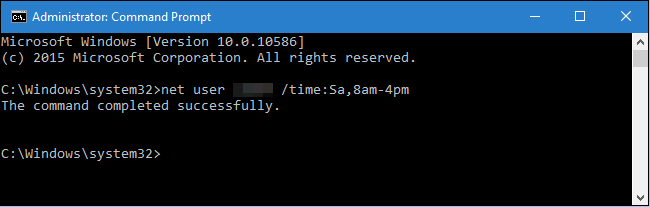
3. lépés: Még a napok tartományát is beállíthatja ugyanazokkal az időkorlátokkal. Csak kötőjellel kell elválasztani a napokat. Például ugyanazt az időkorlátot állítottuk be hétfőtől péntekig.
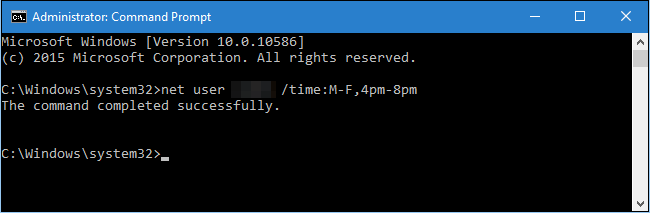
4. lépés: Ha el szeretné távolítani a korlátozást, akkor írja be az alábbi parancsot a parancssorba.
net user username /times:all
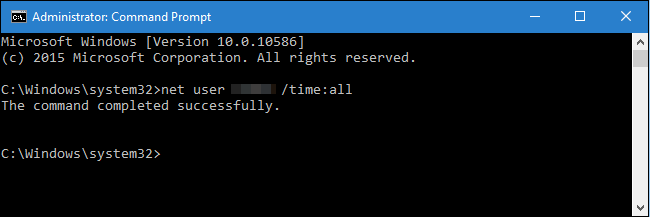
5. lépés: Ha látni szeretné, hogy milyen időket állított be, egyszerűen írja be ezt a kódot a CMD-ben
net user hello
Megjegyzés: Ügyeljen arra, hogy a „Hello” helyett a fiók felhasználónevét írja be
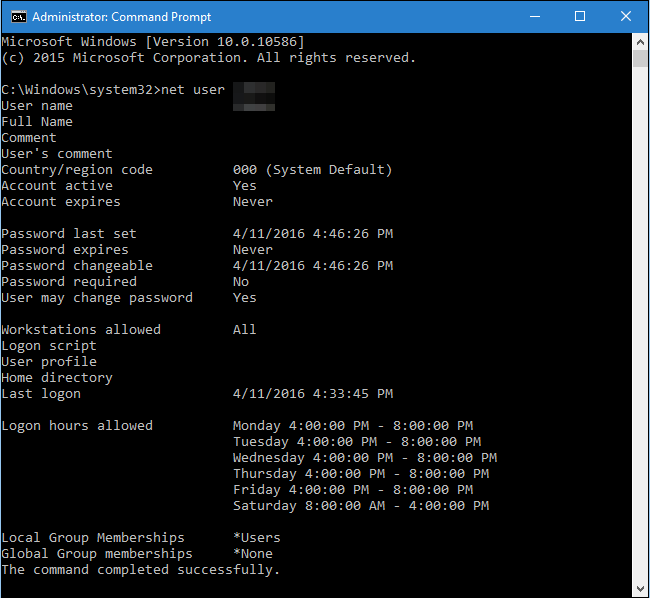
Ezzel kész is van, most könnyedén beállíthat egy időkorlátot a parancs beírásával.
2. Hozzon létre egy gyermekfiókot
A bejelentkezési idő korlátozásához létrehozhat egy gyermekfiókot is a Windows 10 rendszeren. Azért választottuk a Gyermekfiókot, mert számos szülői felügyeleti funkciót kínál. Az egyik ilyen funkció használható időkorlát beállítására egy felhasználói fiók számára.
1. lépés: Először nyissa meg a Beállításokat a Windows 10 rendszerű számítógépen, majd kattintson a “Család és mások” elemre.
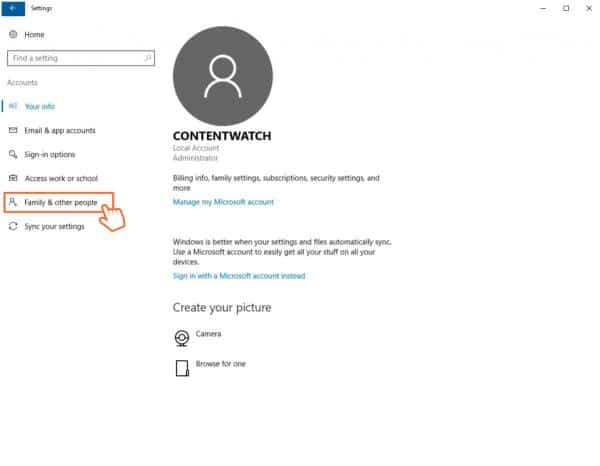
2. lépés Kövesse a képernyőn megjelenő utasításokat új gyermekfiók létrehozásához.
3. lépés: Ha végzett, lépjen a Beállítások > Család és más személyek menüpontra. Ott kattintson a Családi beállítások online kezelése lehetőségre.
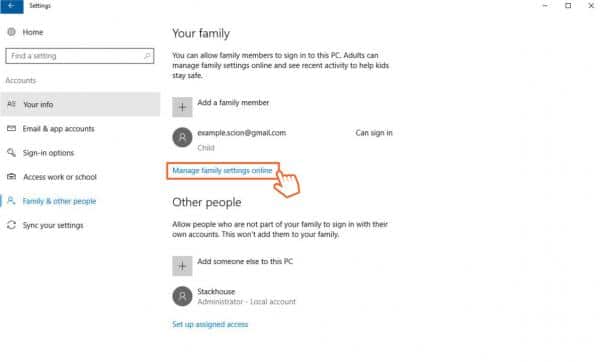
4. lépés: Görgessen lefelé, és válassza a „PC képernyőidő” lehetőséget. Innentől kezdve nullától tizenkét óráig állíthatja be az időkorlátokat félórás lépésekben. Az érdekes az, hogy napi szinten is beállíthatja a képernyő napidíját.
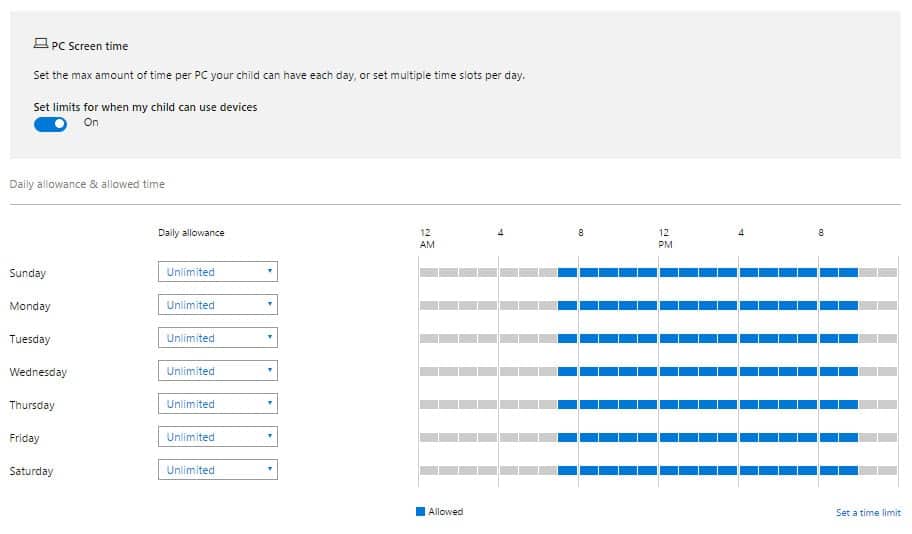
Ez az, kész! Így állíthatja be a szülői felügyeletet a Windows 10 rendszerű számítógépeken.
Tehát itt minden arról szól, hogy egyszerűen állítson be időkorlátot a Windows 10 rendszerhez. Remélem, ez a cikk segített Önnek! Oszd meg barátaiddal is.